Lập kế hoạch công việc hàng ngày sẽ giúp nhân viên của bạn và bạn có định hướng tốt để có kết quả làm việc tối ưu.
Bài viết này sẽ:
+ Hướng dẫn bạn cách tạo, xem, sửa kế hoạch công việc hàng ngày;
+ Phân công công việc cho nhân viên;
2.5.1. Hướng dẫn cách tạo kế hoạch công việc hàng ngày và giao việc cho nhân viên
Trước mỗi ngày làm việc, Bạn dành ra khoảng 15 phút để sử dụng chức năng này lên lịch làm việc cho cả ngày. Có kế hoạch làm việc thì bao giờ cũng gặt hái được kết quả tối ưu nhất.
Sau đây là các bước để thực hiện được điều này:
+ Bước 1: Đăng nhập vào okChat365.com;
+ Bước 2: Kích chuột lần lượt theo các số thứ tự ở hình phí dưới: Kích menu Trung tâm CSKH => Kích menu Kế hoạch làm việc hàng ngày => Kích vào nút Thêm mới:
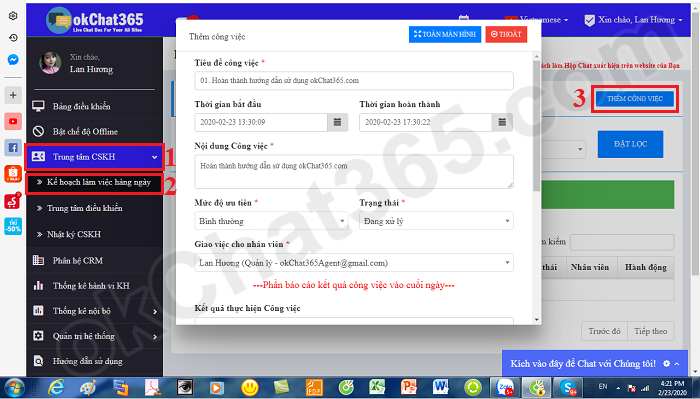
Hình 1: Lập kế hoạch công việc hàng ngày
+ Bước 3: Bạn tiến hành nhập nội dung cho đầu mục công việc mà bạn thực hiện trong ngày vào đây.
Chú ý:
- Công việc nào nhập vào trước sẽ được hiển thị ở đầu danh sách các công việc trong ngày;
- Thường các công việc ưu tiên thực hiện trước được nhập trước tiên;
- Ô giao việc cho nhân viên: Bạn chỉ định nhân viên cần thực hiện công việc do bạn giao. Nếu ô này để tên bạn thì có nghĩa bạn đang lập lịch làm việc cho chính mình;
=> Sau khi thực hiện xong bạn kích vào nút LƯU để hoàn thành việc tạo công việc cần thực hiện trong ngày;
2.5.2. Xem, chỉnh sửa nội dung công việc, báo cáo kết quả công việc
2.5.2.1. Chỉnh sửa nội dung công việc
Thông thường, cuối mỗi ngày, bạn phải báo cáo lại kết quả công việc đã lập kế hoạch thực hiện trước đó để quản lý biết bạn đã thực hiện công việc như thế nào.
Để làm được điều này, bạn cần thực hiện theo các bước sau:
+ Bước 1: Mở danh sách các công việc hàng ngày bạn phải làm theo kế hoạch bạn đã lập từ trước bằng cách: Kích menu Trung tâm CSKH => Kế hoạch làm việc
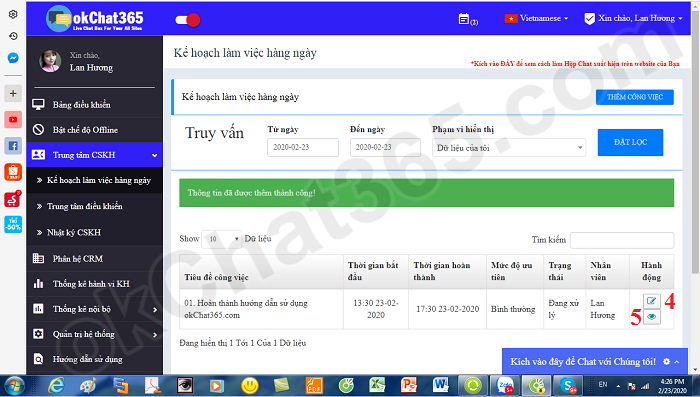
Hình 2: Chỉnh sửa nội dung công việc (hay báo cáo kết quả công việc)
+ Bước 2: Kích chuột vào biểu tượng Sửa ứng với nút nhấn số 4 trên dòng của công việc cần sửa (hay cần báo cáo kết quả công việc);
+ Bước 3: Sửa nội dung bên trong, hoặc nhập kết quả thực hiện công việc vào các ô tương ứng của công việc này.
=> Cuối cùng nhấn nút LƯU để hoàn thành.
2.5.2.2. Xem chi tiết một công việc
Bằng cách kích chuột vào nút Xem ứng với biểu tượng số 5 ở hình 2 bên trên là bạn có thể xem được chi tiết công việc tương ứng trong danh sách đó.